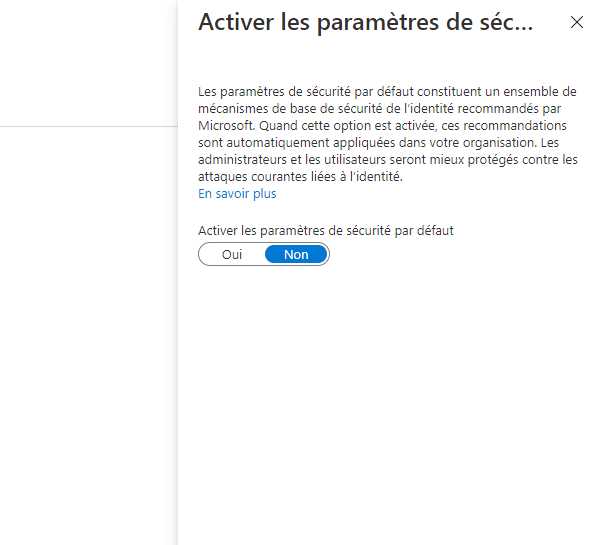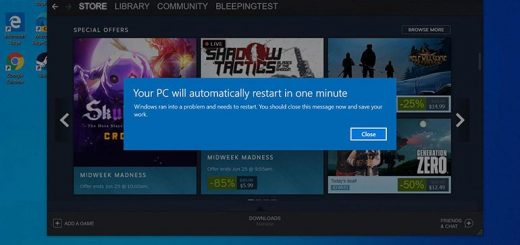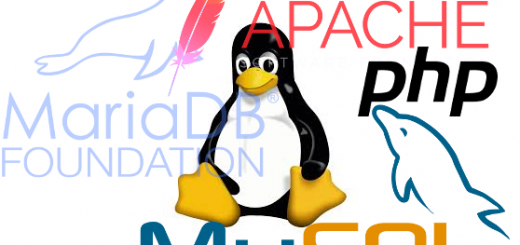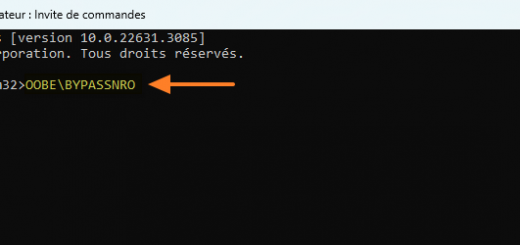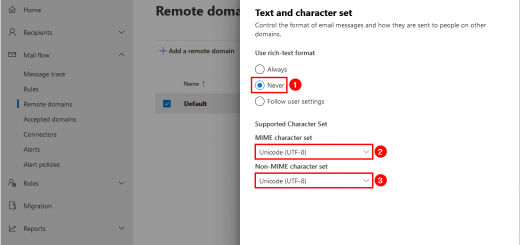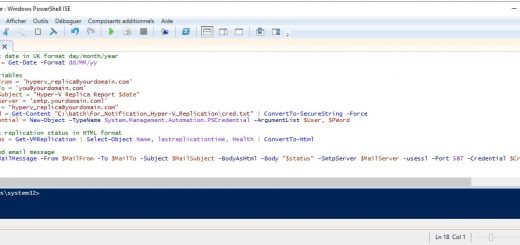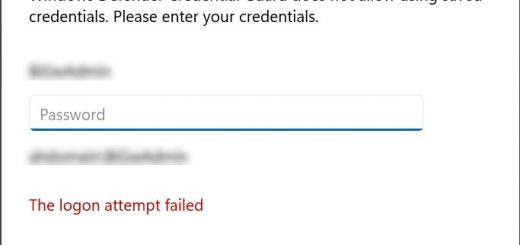Office 365 : Désactiver la double authentification pour tous les utilisateurs (Microsoft Authenticator)
Si vous administrez des comptes Office 365, il vous est certainement déjà arrivé de recevoir un appel d’un utilisateur n’arrivant plus à se connecter sans mettre en place la double authentification.
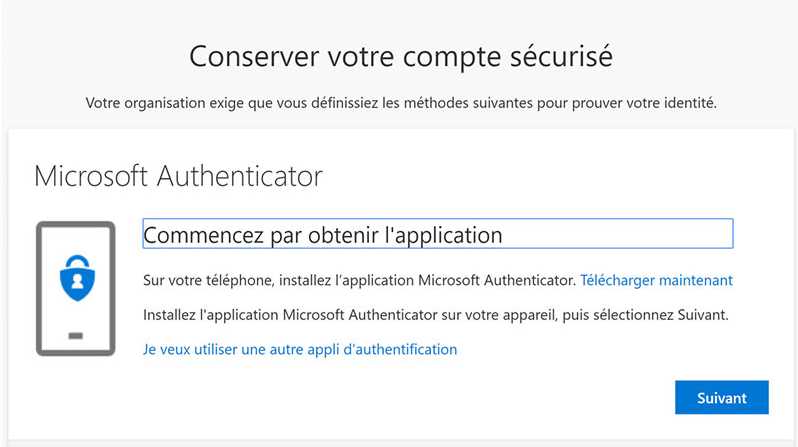
ans certains cas il peut être nécessaire de désactiver cette demande. Sachez que par défaut pour tout les comptes Office 365 Microsoft applique une politique de sécurité forçant les utilisateurs à utiliser une double authentification après 30 jours. Dans cet article nous allons voir comment désactiver cette politique pour tous les utilisateurs.
Pour commencer, connectez-vous avec le compte admin sur https://azure.com/portal
Une fois connecté vous devriez arrivez sur la page d’accueil du portail Azure :
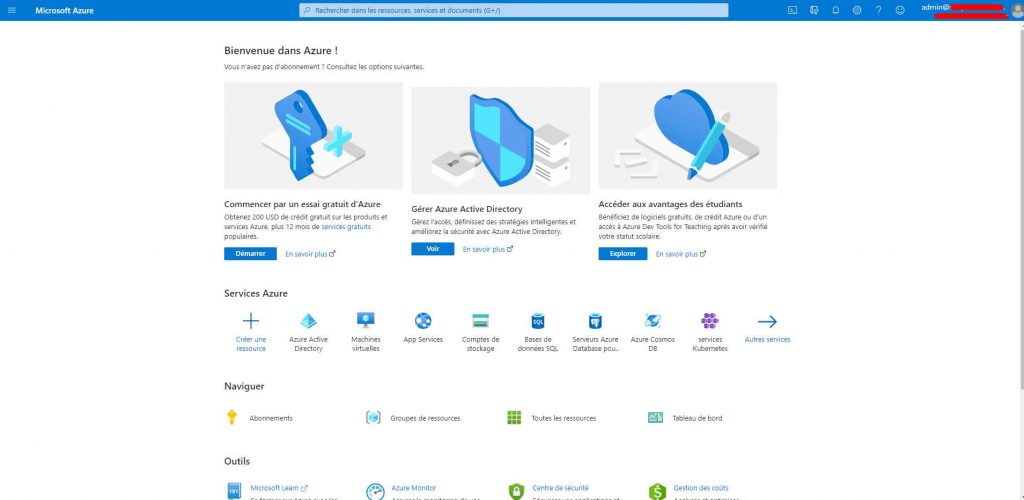
Nous allons maintenant devoir aller dans l’Azure Active Directory. Vous pouvez le trouver sur la page d’accueil :
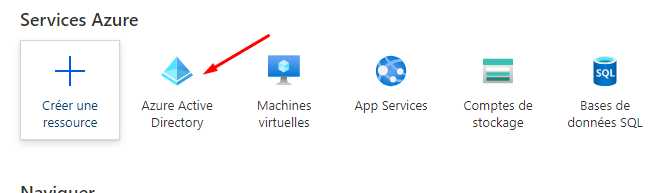
Vous pouvez également le trouver en faisant une recherche dans la barre de recherche en haut de la page :
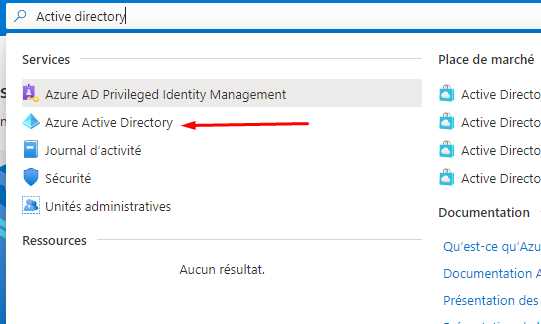
Une fois dans l’Azure Active Directory, rendez-vous dans « Propriétés » :
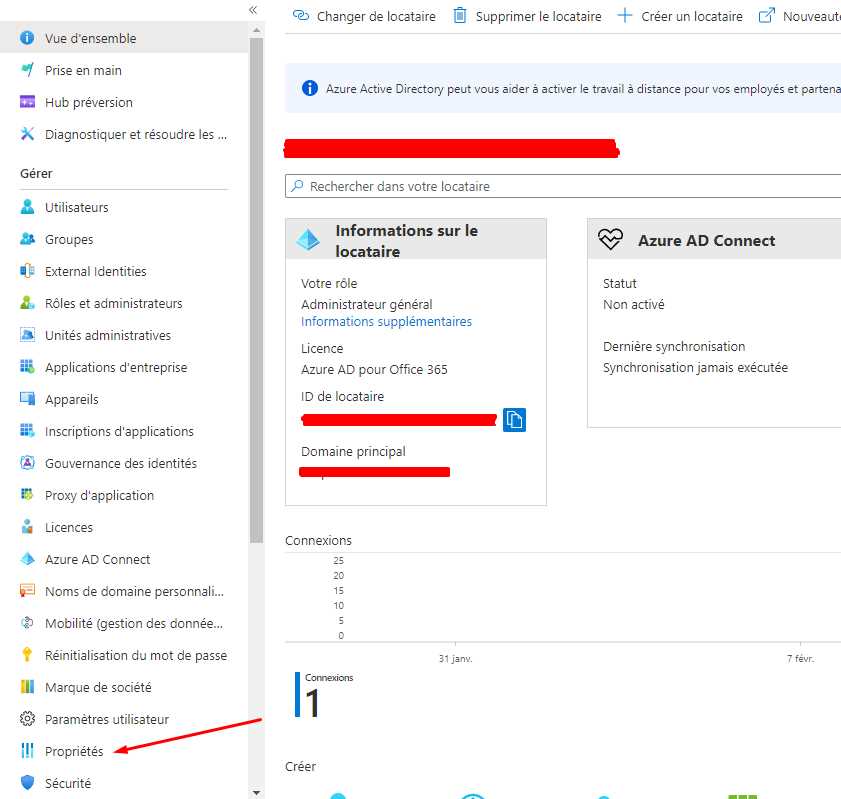
Dans le menu Propriétés, cliquez sur « Gérer les paramètres de sécurité par défaut » qui se trouve en bas de page :
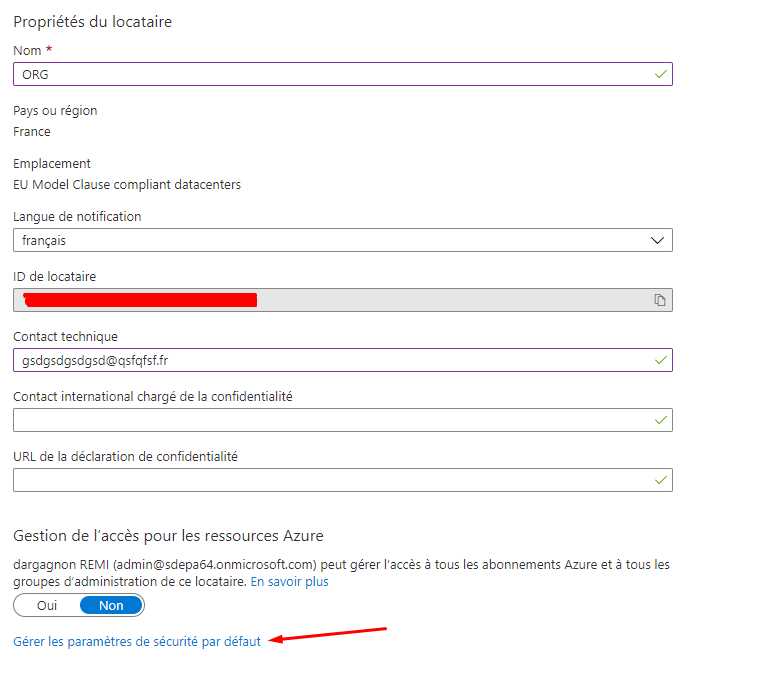
Une fenêtre latérale va alors apparaitre, il ne vous restera plus qu’à mettre sur Non l’option « Activer les paramètres de sécurité par défaut » et de valider en cliquant sur le bouton « Enregistrer ».